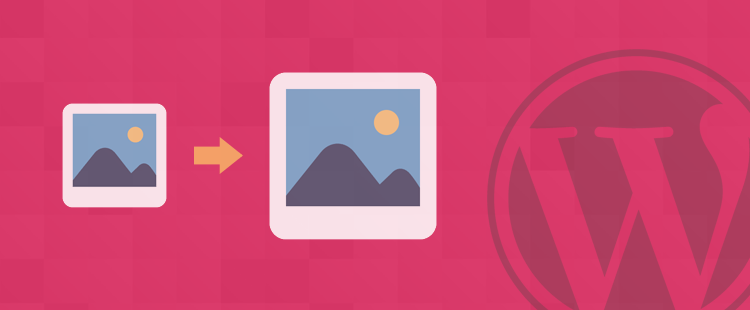
Ali želite v WordPress naložiti datoteke, ki so večje kot jih dovoljuje prednastavljena vrednost?
Prednastavljena maksimalna velikost datoteke znaša od 2 MB do 150 MB. V nadaljevanju preverite štiri možnosti, kako spremenite to vrednost.
Trenutna nastavljena vrednost
Najprej preverite trenutno nastavitev. Postopek opravite v treh enostavnih korakih:
- Prijavite se v administracijo svoje WordPress strani.
- V meniju izberite Medija > Dodaj novo (ang. Media > Add New).
- V novo odprtem oknu se v spodnjem levem robu prikaže vrednost Maksimalna velikost datoteke ( ang. Maximum upload file size).
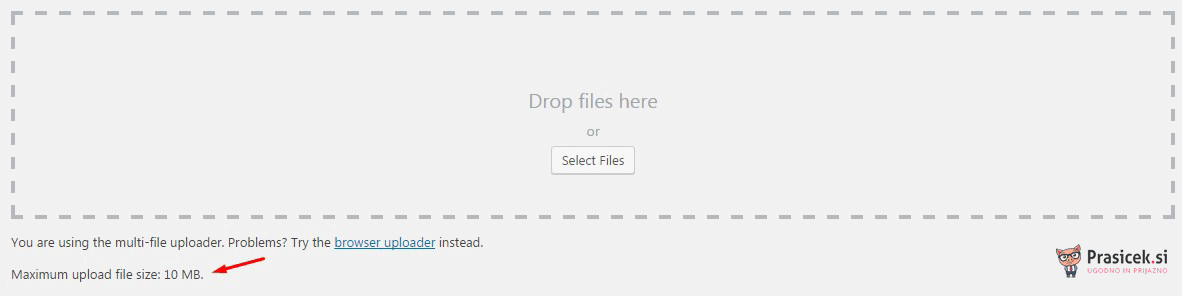
Če je prednastavljena vrednost nižja od želene, jo lahko spremenite na štiri načine.
Datoteka functions.php
V štirih korakih v datoteki functions.php enostavno povečate maksimalno velikost datoteke, ki jo lahko naložite.
- Prijavite se v cPanel.
- V rubriki Files kliknite na File Manager.
- Kliknite na public_html > wp-content > themes > odprite mapo s trenutno aktivno WordPress grafično predlogo.
- Odprite datoteko functions.php in vnesite kodo (ter želene vrednosti):
1. @ini_set( 'upload_max_size' , '64M' ); 2. @ini_set( 'post_max_size', '64M'); 3. @ini_set( 'max_execution_time', '300' );
Vrednost popravite v Child temi. V primeru, da nastavitve popravite na glavni grafični predlogi, se bodo vrednosti ob posodobitvi predloge povrnile v prvotno stanje. Če v mapi s Child temo datoteka functions.php ne obstaja, jo ustvarite in vnesite zgornjo kodo.
Datoteka wp-config.php
Druga možnost, ki ni vezana na izbrano grafično predlogo, je, da nastavitev uredite v datoteki wp-config.php:
- Prijavite se v cPanel.
- Kliknite na ikono File Manager.
- Kliknite na public_html.
- Odprite datoteko wp-config.php in vnesite kodo (ter želene vrednosti):
1. @ini_set( 'upload_max_size' , '20M' ); 2. @ini_set( 'post_max_size', '15M'); 3. @ini_set( 'memory_limit', '15M' );
Povečanje velikost pri WordPress Multisite (WPMU)
Če uporabljate WordPress Multisite (WPMU), nastavitev enostavno uredite v WordPress administraciji. Možnost spremembe je odvisna od nastavitev strežnika, kjer je naložena vaša spletna stran. V primeru, da strežnik uporablja vrednost 20MB, te vrednosti ne morete preseči. Možno pa je, na primer, vrednost 15 MB povečati do 20 MB. 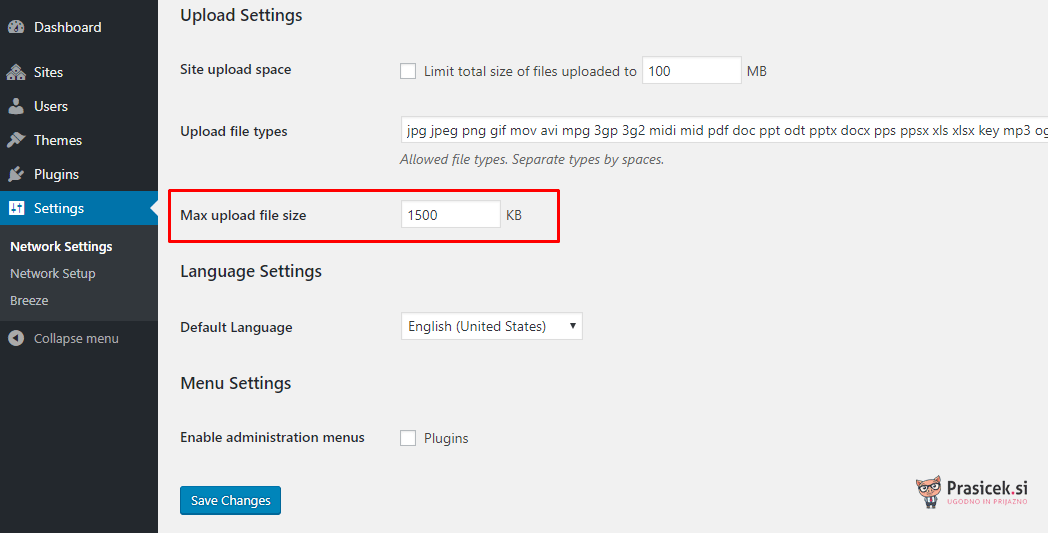
Namenski vtičnik - Increase Max Upload Filesize
Za osnovne uporabnike WordPressa, pa je na voljo tudi uporaba namenskega vtičnika, ki vam omogoča, da enostavno povečate maksimalno velikost datotek. Uporabite ga lahko v šestih korakih. 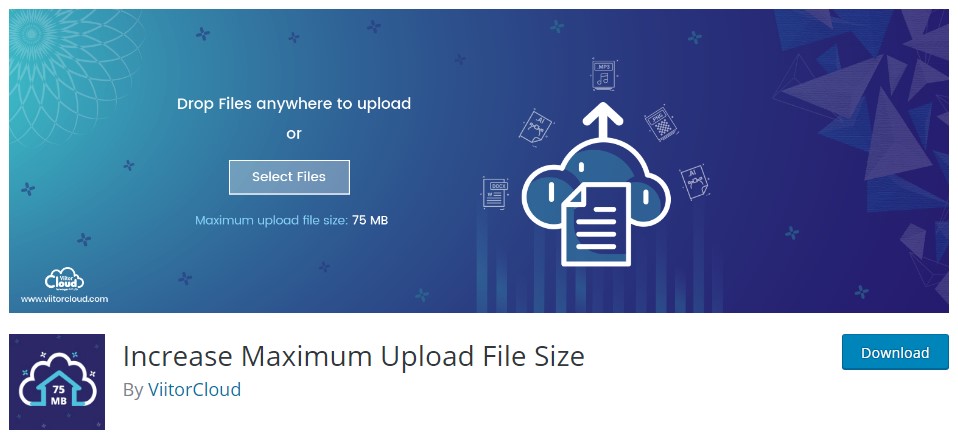
- Prijavite se v WordPress administracijo.
- V meniju izberite Vtičniki > Dodaj nov (ang. Plugins > Add New).
- V iskalnik vtičnikov vpišite Increase Max Upload Filesize.
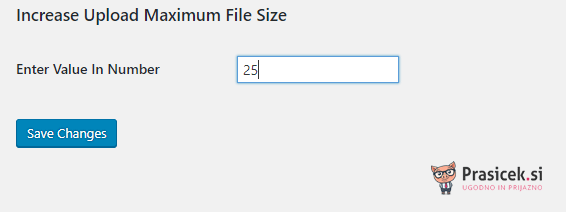
- Namestite ter aktivirajte izbran vtičnik.
- V nastavitvah vtičnika, v rubriki Increase Maximum Upload File Size vnesite želeno vrednost.
- Shranite spremembe s klikom na gumb Save changes.
Z uporabo zgornjih metod enostavno povečate maksimalno velikost datoteke, ki jo lahko naložite v WordPress.
